Где искать имя сервера на андроиде. Информационный портал по безопасности
Иногда используя смартфон или планшет просто не обойтись без прокси-сервера, чаще всего он необходим в следующих ситуациях:
- В вай-фай сетях, в которых доступ возможен только через прокси-сервер
- Для анонимности
- Экономия трафика
Возможно, могут существовать и другие причины для настройки прокси-сервера, однако, именно эти две являются наиболее распространёнными. Итак, давайте же разберёмся, что представляет собой прокси-сервер и как настроить прокси сервер на Андроид.
Что такое прокси-сервер?
Если говорить просто, то прокси-сервер это некоторый промежуточный компьютер, который выполняет роль посредника и позволяет заходить в интернет. Прокси-сервер отправляет все необходимые данные получаемые от программ используемых пользователем в сеть, и, доставляет полученный ответ из сети пользователю.
Как настроить прокси-сервер на Андроид при помощи приложения?
Настройка прокси на Андроид вещь весьма простая, однако, чтобы не тратить собственное время к ней лучше всего отнестись максимально серьёзно. Выполняется настройка чаще всего при помощи какого-либо специального приложения, например, такого как ProxyDroid. Всё что необходимо сделать в этом случае, это выполнить следующие шаги:

Как можно заметить настроить прокси сервер для Андроид довольно просто, если использовать специальное приложение для этого дела. Однако, можно также настроить прокси для телефона и без какого-либо приложения, так как большинство устройств предлагают своим пользователям такую возможность.
Как настроить прокси на Андроиде без приложения?
Настроить прокси на Андроиде вручную также довольно просто, кроме того, такой вариант настройки обладает одним очень важным преимуществом, для его выполнения нет надобности иметь root-права.

Чтобы настроить прокси-сервер следует выполнить такие операции: Заходим в Настройки смартфона, затем переходим в Wi-fi, далее жмём на название Wi-Fi сети, переходим на Дополнительно, после чего открываем Настройки прокси-сервера (вручную), в пункте Имя хоста прокси-сервера прописываем IP, в пункте порт прокси-сервера прописываем порт, далее нажимаем подключить.
Надеемся, теперь вы знаете как настроить прокси на Андроиде и данная статья вам смогла помочь. Теперь в любой момент, в случае такой необходимости сможете это сделать без каких-либо проблем.
Часто возникает необходимость работать через прокси-сервер для фильтрации интернет-контента. У многих пользователей, это вызывает трудности, поскольку сложности могут возникнуть на разных этапах настройки. Как правило, задача состоит не в ограничении доступа к определенным сайтам, а несколько шире, и каждое устройство, которое хочет подключиться к Интернету необходимо запустить через прокси. Это означает, что необходима установка прокси в каждое устройство, которое хочет получить доступ к Интернету. Если у вас в офисе установили несколько новых беспроводных точек доступа во внутренней сети, то необходимо добавить информацию о прокси для мобильных устройств. В случае, если у вас возникают с этим проблемы, вот что необходимо сделать.
То место в настройках Android, где можете осуществлять настройки прокси-сервера сильно меняется в разных версиях. Это довольно легко сделать, если вы решили купить Xiaomi Mi6 - флагман 2017 на Android OS, v7.1.1 (Nougat). Если же у вас смартфон на Honeycomb, это может вызвать значительные затруднения. Мы опишем как это сделать в ICS и Honeycomb.
Прокси Ice Cream Sandwich
Если вы работаете в ICS, то это довольно просто. Зайдите в Settings - Wireless & networks . Длительное нажатие на название сети, вот все что вам нужно, чтобы добавить информацию о прокси. Когда откроется всплывающее окно окно нажмите Modify Network и откроется новое окно. Вы должны проверить чтобы был отмечен чекбокс внизу слева Show advanced options (Показать дополнительные параметры). Это отобразит параметры прокси-сервера и параметры настройки IP. Измените настройку в выпадающем меню с None на Manual . Затем вам нужно будет прокрутить немного вниз и ввести информацию о своем прокси-сервере. Нажмите кнопку Сохранить , когда вы все сделали, а затем, чтобы проверить настройки убедитесь что прокси-сервер работает.
Прокси на Gingerbread
На телефоне с версией Android Honeycomb немного труднее добраться до настроек прокси, и даже после нахождения и добавления их, прокси-сервер по-прежнему не хочет работать нормально. Чтобы добраться до места, где вы можете ввести информацию о прокси-сервере зайдите в Menu - Settings - Wireless & networks - Wi-Fi settings - Menu - Advanced - Wi-Fi proxy . На этой странице есть переключатель, чтобы включить или выключить прокси-сервер, а также меню для ввода имени хоста и номера порта.
Прокси на Андроид с помощью приложения
Настроить прокси на Android можно с помощью специального приложения. Для этого вам необходимо иметь рут права на устройстве. В этом случае, вы сможете перенаправить сетевые запросы (HTTP / SOCKS4 / socks5) любого приложения через желаемый прокси.

Большинство пользователей, на тематических форумах, рекомендуют использовать приложение для настройки прокси - . Программа обладает широким функционалом:
- Поддержка proxy HTTP / HTTPS / SOCKS4 / SOCKS5
- Поддержка методов аутентификации basic / NTLM / NTLMv2
- Индивидуальный прокси только для одного или нескольких приложений
- Несколько профилей
- Привязка конфигурации к SSID WiFi сети или мобильной сети 2G/3G
- Виджеты для быстрого включения/выключения прокси
- Низкий уровень потребления заряда батареи и ресурсов памяти
- Скрытие пользовательского IP адреса
- DNS прокси для тех кто использует брандмауэр, не разрешающий внешние адреса
- Поддержка PAC файлов
- Интерфейс на русском языке
Проведение банковских операций, общение с бизнес-партнерами и прочие важные действия могут потребовать анонимного подключения к сети Интернет. До недавнего времени эта процедура относилась только к персональным компьютерам, но сейчас вопрос стал актуален и для мобильных устройств.
Тайное соединение с всемирной паутиной можно настроить как стандартными средствами операционной системы, так и благодаря установке сторонних приложений. К тому же для полноценной анонимности потребуется получение . Далее рассмотрим основные методы настройки proxy на устройствах под .
Как настроить прокси на Андроид без root-доступа?
Активация анонимного соединения на смартфоне или планшете без прав суперпользователя выполняется лишь частично. Добиться того, чтобы весь трафик, идущий через приложения, был анонимным – не удастся, но стандартными методами можно обезопасить работу в браузере. Чтобы выполнить процедуру, необходимо:
Настройка завершена, но следует учитывать, что данный метод обладает рядом недостатков. Прежде всего – это анонимность передачи данных только при использовании стандартного браузера, интегрированного в ОС.
Обратите внимание
Также на некоторых моделях смартфонов и версиях операционной системы режим активируется только при подключении к сети 3G.
В качестве альтернативы стандартным настройкам существует несколько методов выполнения анонимного подключения без получения root-прав. Рассмотрим каждый из них:
- Установка мобильной версии браузера Firefox через Play Market. После его инсталляции необходимо перейти в инструменты программы и установить дополнение под названием FireX Proxy, которое обеспечит выход в сеть через анонимные каналы.
- Использование браузера Tor. Мобильная версия приложения выпускается под названием Orbot и также доступна в официальном магазине Андроид. Программа примечательна тем, что выполняет подключение через общую сеть прокси-серверов, значительно увеличивая безопасность соединения. При наличии прав суперпользователя Orbot перенаправляет трафик любых установленных в системе приложений.
Обратите внимание
Несмотря на наличие альтернатив, наилучших результатов в шифровании данных можно добиться, только получив рут-доступ на смартфоне.
Как настроить прокси на Андроид с root-правами?
Как уже отмечалось выше, наличие прав суперпользователя существенно расширяет возможность шифрования соединений. Так, если на рутированном устройстве запустить Tor, то в приложении будут доступны расширенные настройки. Благодаря им можно весь трафик приложений, установленных в системе, направить через анонимайзер.
ProxyDroid
Это приложение , которое инсталлирует VPN-сервер на смартфоны и планшеты под управлением Андроид. Скачивание и установка доступны через Play Market. Перед запуском и настройкой в Интернете необходимо найти адрес прокси-сервера. Далее следует выполнить следующие действия:
- Запустить ProxyDroid.
- На запрос о получении прав нажать «Allow» или «Разрешить».
- Перейти в настройки программы и в строке «Host» вписать IP-адрес выбранного ранее анонимного сервера.
- В строке «Port» ввести адрес порта. Обычно это 8080.
- Выставить галочку напротив «Auto Connect» и открыть пункт «Bound Network».


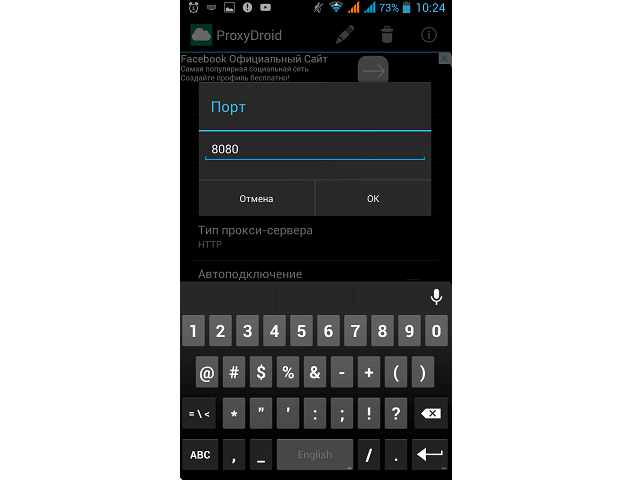

Выход в мировую пауину с использованием прокси-севера становится всё более популярным сейчас. Это происходит, потому что большинство сетей, которыми мы часто хотим воспользоваться в ресторанах, супермаркетах или же учебных заведениях, специально блокируют доступ к порталам с загрузками, социальным сетям.
Поэтому, использование прокси для поддержания анонимного состояния становится просто необходимым.
Конфигурация на Android устройстве
Установка proxy на Android телефона и планшета возможно, как в ручном режиме, так и с помощью постороннего софта, который специально предназначен для этого. Для ручной — не требуется Root-права, но тогда сервер установится не во всех браузерах, что нельзя сказать про установку с помощью приложения.
Если вам необходимо сэкономить трафик или обойти блокировку какого-либо сайта Google Chrome, то есть такое приложение как Data Compression Proxy для Android, которое в Google Chrome сыграет важную роль и позволит обойти страйки на сайты. Благодаря использованию прокси в работе с интернетом получается не только обходить блокировки на заблокированные сайты, но и экономит трафик, ускорять загрузку сайтов и уменьшать риск обратной связи через вирусные программы.
Конфигурация с помощью приложения
Самым главным этапом является получение root-прав. Без них вы не сможете полноценно пользоваться интернетом.
Если ваш телефон имеет root-права, то вам необходима программа ProxyDroid. Именно она обеспечит автоматическое подключение, безопасное пользование интернетом, поддержку разных типов авторизации и установит, а так же отредактирует адреса.
Скачайте и установите из Google Play ProxyDroid

Теперь можете полноценно пользоваться доступом к интернету через proxy.
Ручной способ изменения прокси
Чтобы самостоятельно установить proxy, вам необходимо открыть «Настройки», перейти к пункту « Wi-Fi» и найти ту сеть, к которой хотите подключиться, а потом выбрать «Дополнительно».
В «Настройках прокси-сервера», во вкладке «Вручную» и в открывшемся окне, пишим ip и порт, а далее – «Подключить».
Если вы всё сделали правильно, то всё должно заработать.
Our smartphones are becoming more powerful over time as they gain more capability (and usually end up costing more too). However, with all of this great functionality and all of these great tools, what about keeping our IPs hidden from people out there who want to steal our valuable information? Unlike the computer, it’s far easier to tap into someone’s phone. Someone might be inside of your phone right now and you might not even know it.
You know what it’s even easier to do? Scrape people’s phones for information, gather their number, gather everything confidential about them without your permission what so ever. You don’t need to give it to them, they can just take whatever they want. This is an Android proxy is essential when you’re going to be in a high traffic area or you’re going to be doing business on your phone.
Depending on what you’re trying to do and what kind of phone you have, some Android proxy settings can be a little bit tricky to set, so we’ll try to go over the most simplistic and detailed guide that we can. Some schools, buildings or businesses actually require that you configure a proxy so that you may use their network. This helps them monitor traffic better and keeps outside intruders out.
A Proxy Server on Android Isn’t Global
Unlike the computer, you don’t just setup a proxy to connect to and forget about it. You see, it works a little bit differently on an Android device. When you setup a proxy on your computer, your entire internet is routed through that proxy. On an Android device, only the established connection on your phone is being run through the proxy.
This means, not everything has to honor that proxy. Google Chrome that’s built into your phone will more than likely use the proxy you setup but app developers can choose whether or not they want to use Android setup proxy and if they don’t, then they’ll connect via your main connection or over WiFi. A lot of people argue that you should use a VPN instead of a proxy.
What’s Better About a VPN on Android?
Well, unlike the Android proxy server list , a VPN connects to something that’s more secure, stable and it’s dedicated to you. Unless you own that proxy personally, you don’t know how many people have used it before you or what has been done with it. Also, a proxy often at times won’t help you gain access to a restricted site that you’re not supposed to be visiting.
However, a VPN does come with a downfall over a proxy. VPN’s can sometimes be a little unreliable and aren’t generally built for Android. Also, they cost a lot more too compared to a proxy which you can easily just plug the information into and go.
Setting Up a Proxy in Android
To get to the proxy settings chrome Android section of the phone, it’s actually relatively easy. This process is relatively the same depending on what type of Android you’re using but we’re confident this works anywhere from 4.0 to 7.1 and maybe higher. Some manufacturers may have labeled your sections differently or it may look differently but they’re generally always in the same place.
1.First, pull down the top menu and click on the WiFi Networks Found icon. If that’s not available, then you might have to go to Settings and then WiFi. From there, you should see a list of networks available. If not, make sure the network is established correctly before you think there’s something wrong with your phone.
2.Once you have a list of networks that populate, find the network you usually connect to or want to connect to.
3.After you see that network on the list of names, hold down on the network and a new box should pop up with options such as Forget network and Modify network.
4.Next, you want to modify the network so select the Modify network option.

5.Then, there should be an advanced options section on the new window after you’ve hit modify. Once you see the Advanced Options tab, we’re going to be implementing our proxy right beneath this.
6.If you see an option that says Proxy Auto Configuration, you can probably ignore that and just hit manual.
7.Once the manual screen comes up, this is where you’ll put in the Android proxy server settings .
- You might see an option to bypass the proxy for certain websites but unless a network administrator has told you to touch this section, you won’t need to touch it. All this does is allows you to view that specific site without using the proxy and using your normal IP address instead.

What if I Have Multiple Networks?
While the setup proxy on Android process is relatively simple the one that it’s not is consistent. If you have multiple networks, then you’re going to have to do this for every single network that you want to connect to with a proxy. That means, what you just did for one network has to be done for every single one of them that you use.
I Want to Remove the Proxy on A Network
During the how to setup proxy on Android process, we showed you how to access the proxy screen. Under the advanced options tab, where it says proxy, all you have to do is simply tap that and change it to none. There you go, you’re all done. That’s literally all there is to it and now you can enjoy some safe surfing on your phone without prying eyes.

I Want to Set This Up for All Apps
Unfortunately, this isn’t available as an option and never will be. Android set proxy for all apps may never actually be something that we see because of how Android and the apps are built. While Android WiFi settings proxy is easy to swap in and out, apps are built a little bit differently. An app developer has the freedom of choosing whether or not it will respect and obey the Android’s proxy rules or not. More often than not, they don’t care enough to make them obey.
This is another commonly asked question when it comes to apps and whether or not you can connect to apps with a proxy. The short answer is no but we’re sure there’s some crazy hacks out there that allow you to do it, even though we don’t recommend doing that. People often ask for advice on how to change proxy settings in Android apps. The short and simplistic answer is, it can’t be done.
Getting your Android proxy settings mobile network setup going is relatively fast and some might argue it’s even faster than doing it on the computer. Not a lot of people use proxies for their phones though because no one ever really thinks about it or thinks anything bad could come of them simply using their original connection. Realistically, most people aren’t targeting your phone and your phone is actually safer than using your computer to store confidential and private information.
However, this also doesn’t mean that you should be simply ignoring your phone’s protection and allowing just anyone to see what’s on your phone. At the same time though, how many people have personal pictures on their phone that they don’t want people seeing?
Reasons You Should Be Concerned Over Your Phone’s Privacy
- You have a lot of personal things on there such as lewd pictures and other pictures you probably don’t want other people to see (a lot of people have their phones hacked, the huge hack called “The Fappening” was one notable example).
- If you do online banking or things that involve some of your most personal financial private information, then your data could be at risk unless it’s protected.
- The text messages and videos you send back and forth to people can easily be intercepted.
All of these things and more always start with a simple IP address. That’s all it really takes to get things going and once a hacker has that, there’s a lot of damage they can do with that. So, we highly recommend getting and setting up a high-quality proxy server on your Android device or any mobile device that you use for that matter.
If you’re doing business on a phone, if you’re doing important things on the phone or if you’re doing things on the phone that are for your eyes only, just remembered that there may be others on it and you might not even know it. Make sure you’re safe and just stick with a private proxy on your phone. They won’t slow you down too much and fast private proxies are incredibly cheap as well, so you won’t have to pay an outrageous monthly fee like you would have to pay for a VPN. All you have to do is set one up, implement it and forget it.
